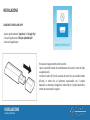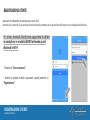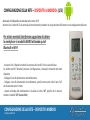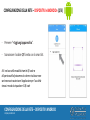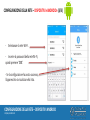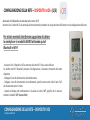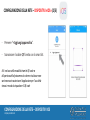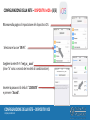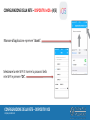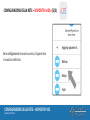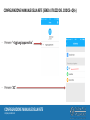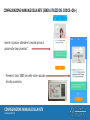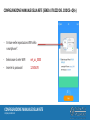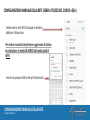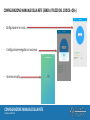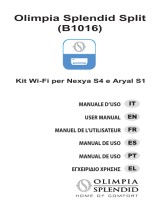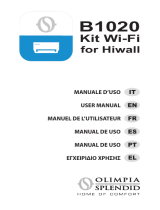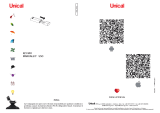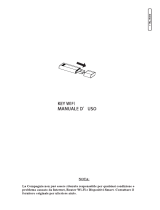Olimpia Splendid OS Comfort Configuration Guide
- Tipo
- Configuration Guide

olimpiasplendid.com

olimpiasplendid.com
- Rimuovere il tappo protettivo dello smart kit.
- Aprire il pannello frontale del condizionatore ed inserire lo smart kit nella
sua apposita sede.
- Incollare il codice QR, fornito assieme allo smart kit, sul pannello laterale
dell’unità, in modo che sia facilmente scansionabile con il proprio
dispositivo. In alternativa, fotografare il codice QR con il proprio dispositivo,
in modo da scansionarlo in seguito.
INSTALLAZIONE
INSTALLAZIONE
SCARICARE E INSTALLARE L’APP
- Aprire rispettivamente “App Store” o “Google Play”.
- Cercare l’applicazione “Olimpia Splendid Split”.
- Scaricare l’applicazione.

olimpiasplendid.com
REGISTRAZIONE UTENTE
REGISTRAZIONE UTENTE
Assicurarsi che il dispositivo sia connesso ad un router Wi-Fi.
Accertarsi che il router Wi-Fi sia connesso ad internet prima di procedere con la registrazione dell’utente e con la configurazione della rete.
Per evitare eventuali interferenze suggeriamo di settare
lo smartphone in modalità AEREO attivando quindi
Bluetouth e WI-FI
- Cliccare su “Crea un account”.
- Inserire la propria e-mail e password, quindi premere su
“Registrazione”.

olimpiasplendid.com
CONFIGURAZIONE DELLA RETE – DISPOSITIVI ANDROID
Assicurarsi che il dispositivo sia connesso ad un router Wi-Fi.
Accertarsi che il router Wi-Fi sia connesso ad internet prima di procedere con la registrazione dell’utente e con la configurazione della rete.
Per evitare eventuali interferenze suggeriamo di settare
lo smartphone in modalità AEREO attivando quindi
Bluetouth e WI-FI
- Assicurarsi che il dispositivo Android sia connesso alla rete Wi-Fi che si vuole utilizzare.
Se un’altra rete Wi-Fi disturba il processo di configurazione, è necessario rimuoverla dal vostro
dispositivo.
- Scollegare il cavo di alimentazione dal condizionatore.
- Collegare il cavo di alimentazione al condizionatore, quindi premere sette volte il tasto “led”
sul telecomando entro 3 minuti.
- Quando sul display del condizionatore si visualizza la scritta “AP”, significa che lo stesso è
entrato in modalità “AP” (Access Point).
CONFIGURAZIONE DELLA RETE – DISPOSITIVI «ANDROID» (1/3)

olimpiasplendid.com
CONFIGURAZIONE DELLA RETE – DISPOSITIVI ANDROID
- Premere “+ Aggiungi apparecchio”.
- Scansionare il codice QR fornito con lo smart kit.
N.B: nel caso della modalità tramite QR code se
all'apertura della fotocamera lo schermo risultasse nero
sarà necessario autorizzare l'applicazione per l'uso della
stessa in modo da inquadrare il QR code
CONFIGURAZIONE DELLA RETE – DISPOSITIVI «ANDROID» (2/3)

olimpiasplendid.com
CONFIGURAZIONE DELLA RETE – DISPOSITIVI ANDROID
CONFIGURAZIONE DELLA RETE – DISPOSITIVI «ANDROID» (3/3)
- Selezionare la rete Wi-Fi.
- Inserire la password della rete Wi-Fi,
quindi premere “OK”.
- Se la configurazione ha avuto successo,
l’apparecchio si visualizza nella lista.

olimpiasplendid.com
CONFIGURAZIONE DELLA RETE – DISPOSITIVI IOS
CONFIGURAZIONE DELLA RETE – DISPOSITIVI «IOS» (1/5)
Assicurarsi che il dispositivo sia connesso ad un router Wi-Fi.
Accertarsi che il router Wi-Fi sia connesso ad internet prima di procedere con la registrazione dell’utente e con la configurazione della rete.
Per evitare eventuali interferenze suggeriamo di settare
lo smartphone in modalità AEREO attivando quindi
Bluetouth e WI-FI
- Assicurarsi che il dispositivo IOS sia connesso alla rete Wi-Fi che si vuole utilizzare.
Se un’altra rete Wi-Fi disturba il processo di configurazione, è necessario rimuoverla dal vostro
dispositivo.
- Scollegare il cavo di alimentazione dal condizionatore.
- Collegare il cavo di alimentazione al condizionatore, quindi premere sette volte il tasto “led”
sul telecomando entro 3 minuti.
- Quando sul display del condizionatore si visualizza la scritta “AP”, significa che lo stesso è
entrato in modalità “AP” (Access Point).

olimpiasplendid.com
CONFIGURAZIONE DELLA RETE – DISPOSITIVI IOS
- Premere “+ Aggiungi apparecchio”.
- Scansionare il codice QR fornito con lo smart kit.
N.B: nel caso della modalità tramite QR code se
all'apertura della fotocamera lo schermo risultasse nero
sarà necessario autorizzare l'applicazione per l'uso della
stessa in modo da inquadrare il QR code
CONFIGURAZIONE DELLA RETE – DISPOSITIVI «IOS» (2/5)

olimpiasplendid.com
CONFIGURAZIONE DELLA RETE – DISPOSITIVI IOS
Ritornare alla pagina di impostazione del dispositivo iOS.
Selezionare la voce “Wi-Fi”.
Scegliere la rete Wi-Fi “net_ac_ xxxx”
(dove “x” varia a seconda del modello di condizionatore).
Inserire la password di default “12345678”
e premere “Accedi”.
CONFIGURAZIONE DELLA RETE – DISPOSITIVI «IOS» (3/5)

olimpiasplendid.com
CONFIGURAZIONE DELLA RETE – DISPOSITIVI IOS
Ritornare all’applicazione e premere “Avanti”.
Selezionare la rete Wi-Fi E Inserire la password della
rete Wi-Fi e premere “OK”.
CONFIGURAZIONE DELLA RETE – DISPOSITIVI «IOS» (4/5)

olimpiasplendid.com
CONFIGURAZIONE DELLA RETE – DISPOSITIVI IOS
Se la configurazione ha avuto successo, l’apparecchio
si visualizza nella lista.
CONFIGURAZIONE DELLA RETE – DISPOSITIVI «IOS» (5/5)

olimpiasplendid.com
CONFIGURAZIONE MANUALE DELLA RETE
CONFIGURAZIONE MANUALE DELLA RETE (SENZA UTILIZZO DEL CODICE «QR»)
- Premere “+ Aggiungi apparecchio”.
- Premere “AC”.

olimpiasplendid.com
CONFIGURAZIONE MANUALE DELLA RETE
- Inserire la presa e attendere 5 secondi prima di
passare allo step successivo”.
- Premere il tasto “LED” per sette volte e passare
allo step successivo.
CONFIGURAZIONE MANUALE DELLA RETE (SENZA UTILIZZO DEL CODICE «QR»)

olimpiasplendid.com
CONFIGURAZIONE MANUALE DELLA RETE
- Entrare nelle impostazioni WIFI dello
smartphone”.
- Selezionare la rete WIFI net_ac_XXXX
- Inserire la password 12345678
CONFIGURAZIONE MANUALE DELLA RETE (SENZA UTILIZZO DEL CODICE «QR»)

olimpiasplendid.com
CONFIGURAZIONE MANUALE DELLA RETE
- Selezionare la rete WIFI alla quale si desidera
abbinare il dispositivo
Per evitare eventuali interferenze suggeriamo di settare
lo smartphone in modalità AEREO attivando quindi il
WI-FI.
- Inserire la password della rete wifi selezionata.
CONFIGURAZIONE MANUALE DELLA RETE (SENZA UTILIZZO DEL CODICE «QR»)

olimpiasplendid.com
CONFIGURAZIONE MANUALE DELLA RETE
- Configurazione in corso…
- Configurazione eseguita con successo.
- Accensione split.
CONFIGURAZIONE MANUALE DELLA RETE (SENZA UTILIZZO DEL CODICE «QR»)
-
 1
1
-
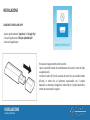 2
2
-
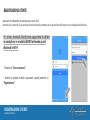 3
3
-
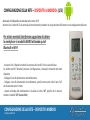 4
4
-
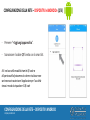 5
5
-
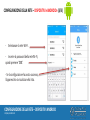 6
6
-
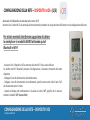 7
7
-
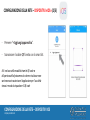 8
8
-
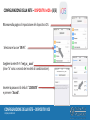 9
9
-
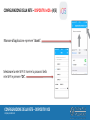 10
10
-
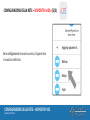 11
11
-
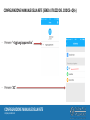 12
12
-
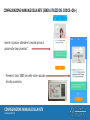 13
13
-
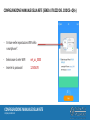 14
14
-
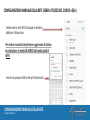 15
15
-
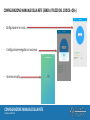 16
16